

宏碁ES1-433是一款时尚轻薄笔记本,薄至21.6mm紧凑机身,非常方便携带。配置也满足大部分人需求。不过有用户对这款笔记本却有一些疑问,他们反映进入BIOS不能修改启动项,今天快启动小编就给大家介绍一下宏碁ES1-433笔记本BIOS无法更改启动项的解决办法。
解决办法:
1、首先进入BIOS界面,宏碁ES1-433笔记本进入BIOS界面的快捷键一般是ESC,如果不行可以尝试其他按键。
2、进入BIOS后,找到Boot页面,这里可以看到Secure Boot(安全启动)选项是没有办法更改的,如下图所示:
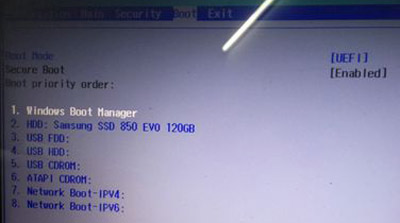
3、切换到Security页面,找到Set Supervisor Password,按回车后设置下密码,如下图所示:
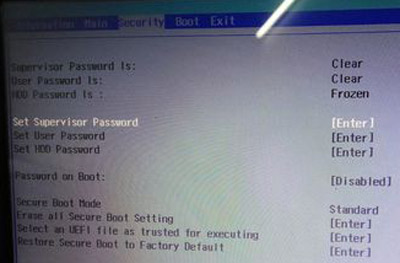
4、下图是设置完密码后的样子。
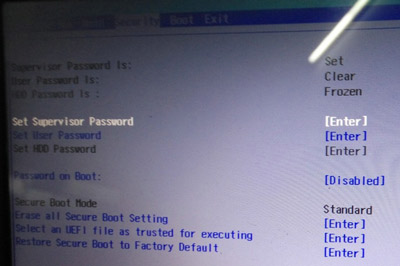
5、然后在回到Boot页面,你会发现现在可以更改Secure Boot选项了,此时我们将它修改为Disabled,如下图所示:
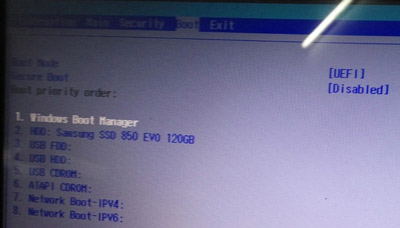
6、修改完成后,将Boot priority order中的USB HDD调整到第一个,然后还需要修改Boot Mode为Legacy,完成以上步骤后就可以进行U盘启动了。
到这里,宏碁ES1-433笔记本BIOS无法更改启动项的解决方法就介绍完了,大家在使用U盘装系统,如果出现无法修改bios设置中的几个选项时,按照上述步骤操作就能解决了,希望此教程对大家都有帮助。
相关阅读:
Copyright 2013-2018 快启动(www.kqidong.com) 厦门帝易鑫软件科技有限公司 联系方式:kqidong@kqidong.com 闽ICP备16017506号-3 All Rights Reserved Power by DedeCms
快启动提供盘装系统怎么装和u盘启动盘制作工具软件以及u盘装系统教程,让您轻松安装电脑系统。





